如今随着手机摄影的普及,我们拍摄的照片数量也越来越多,有时候我们可能会发现照片的底色不够理想,影响了整体的效果。好在现如今的手机拥有强大的后期调整功能,让我们能够轻松地修改照片的底色。手机如何修改照片底色呢?本文将向大家介绍几种简单易用的方法,帮助大家调整照片底色,让每一张照片都能呈现出最佳的效果。
手机如何调整照片底色
步骤如下:
1.打开手机里的美颜相机,在首页点开颜究所,如下图
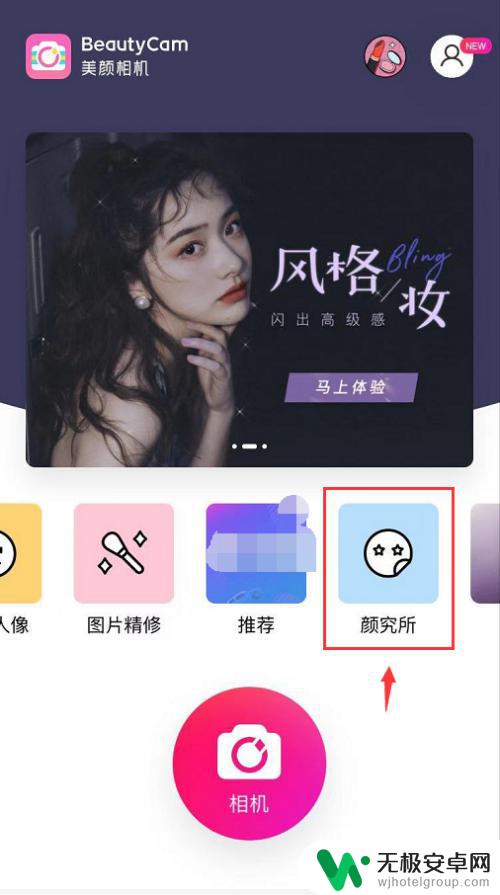
2.然后在颜究所里点开 证件照,如下图
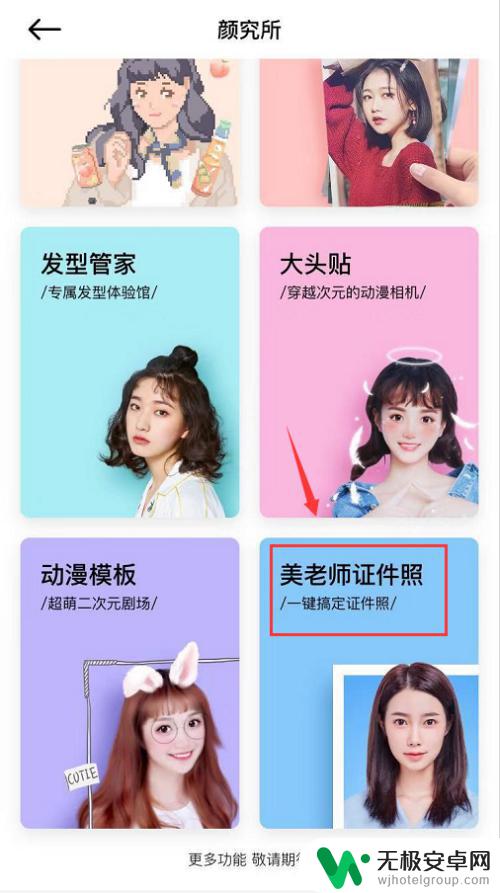
3.打开 从相册里选择一张照片,如下图
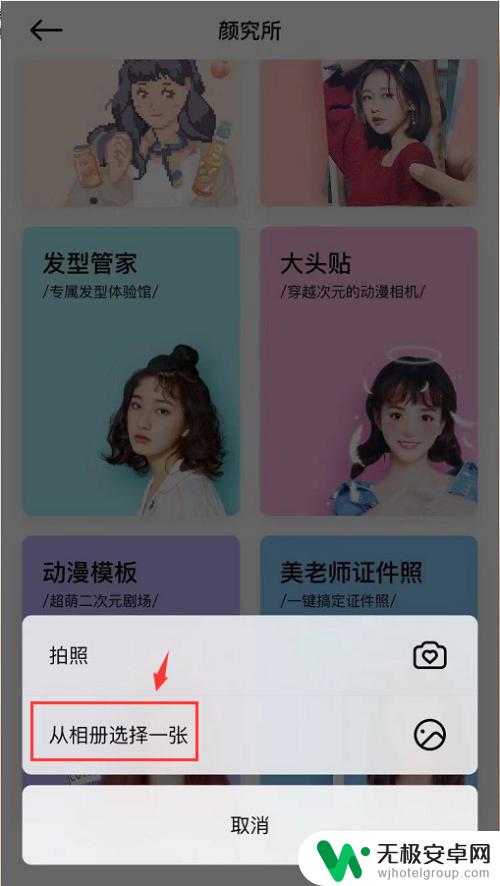
4.进入到手机相册里,选择一张图片上传,然后点击√,如下图

5.进入到还底色编辑页面,页面中间有底色颜色可以选择,如下图
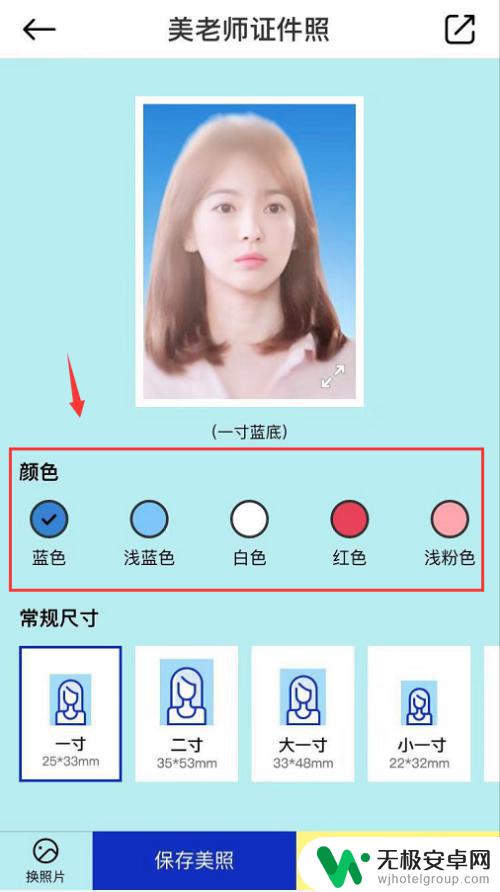
6.比如选择白色后,上面就可以预览到图片效果。确认后点击下方的 保存美照 即可,如下图
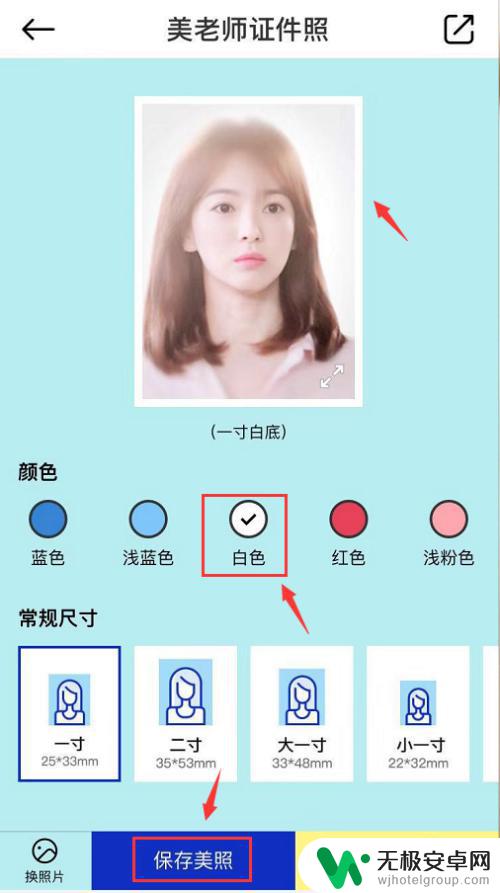
以上就是手机如何修改照片底色的全部内容,如果您碰到同样的情况,请参照小编的方法来处理,希望这对大家有所帮助。











